无线鼠标没反应(无线鼠标反应没有有线的快)
笔记本无线鼠标出现故障问题是很常见的事情,那么你知道笔记本无线鼠标没反应的情况吗?下面就由学习啦小编来为你们简单的介绍一下吧!希望可以帮到你们!
笔记本无线鼠标没反应的解决分析:
蓝牙无线鼠标和2.4G无线鼠标从外观上就可以区分,蓝牙无线鼠标的外表上会有一个蓝牙标记。
由于此类鼠标采用的是蓝牙通讯技术,所以对于带有蓝牙功能的笔记本只要能搜索到无线鼠标,两者互为通讯后就可以使用了。它与2.4G无线鼠标相比可以省掉一个USB接收器,一旦配对成功,使用更快捷。
对于蓝牙无线鼠标,发现鼠标没有反应我们可以做一下操作:
第一步:检查电脑是否具蓝牙功能。如果是新的笔记本电脑,首先要查看此笔记本电脑是否具有蓝牙功能。因为,目前有些笔记本电脑是没有蓝牙功能的。
第二步:检查电脑是否开启蓝牙功能。首先查看你的笔记本电脑桌面右下方任务栏是否有蓝牙开启标志或者查看笔记本电脑显示屏下方的指示灯看蓝牙指示灯是否点亮。
这里我们以ThinkPad为例,你可以检查一下无线通讯硬件开关是否打开(当然有些机型是没有硬件开关的)。此硬件开关通常在笔记本电脑左下方。
请把硬件开关拨到开启状态,启动蓝牙硬件;接着按住Fn+F5键开启无线通讯软开关。用笔记本电脑上的红帽子或者触摸鼠标,点击相关按钮确保软开关开启。

第三步:检查无线鼠标是否供电。将鼠标翻过来,查看无线鼠标开关是否开启,同时检查电池仓中的电池是否安装正确,为确保电池给力,可以直接更换新电池。
第四步:如果经过上述操作,鼠标还是无反应。你可以找一台具有蓝牙功能的手机,开启手机蓝牙功能,将手机与笔记本电脑进行蓝牙通讯。

第五步:若手机与笔记本电脑能通过蓝牙正常通讯,说明电脑蓝牙功能正常,可以推测你的蓝牙鼠标有故障需要更换;如果连手机也无法与笔记本电脑进行蓝牙通讯则说明你的笔记本蓝牙功能有异常,你需要找专业人士处理。
第六步:如果你还有其他笔记本电脑的话,你也可以将蓝牙无线鼠标装在另一台电脑上试用,如果另一台也不能够正常使用,那就确定你的鼠标有问题;反之则是刚才的电脑有问题。
看过“笔记本无线鼠标没反应怎么回事”的人还看了:
1.无线鼠标没反应怎么办如何解决

2.无线鼠标没反应了怎么回事
3.台式机无线鼠标没反应怎么办
4.笔记本电脑无线鼠标不动了怎么办
5.笔记本鼠标移动没反应怎么解决
6.笔记本上的无线鼠标不能用怎么办

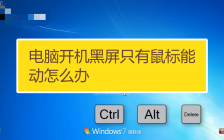





文章评论(0)